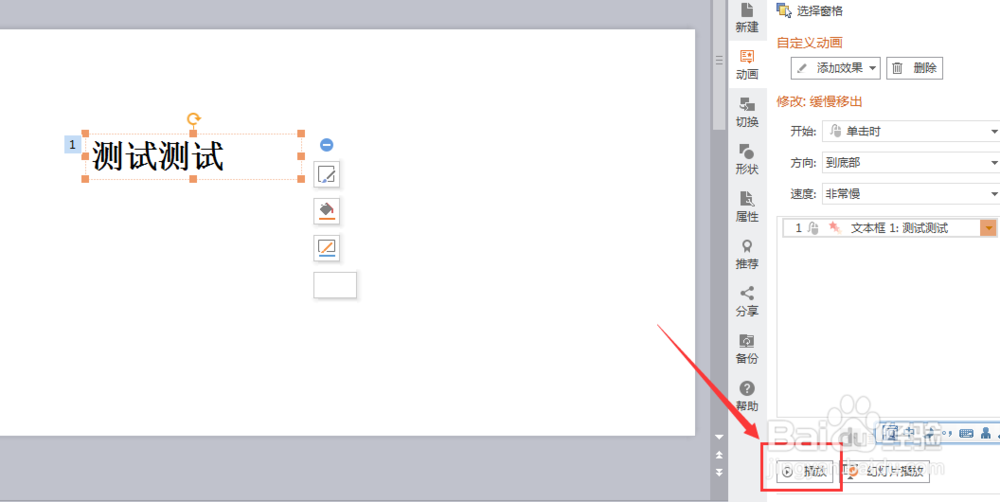1、首先我们打开一个PPT演示文稿

2、打开后可以看到里面有一个文本框,现在我们将文本框添加(缓慢移出)退出效果,要如何操作呢?我们一起往下看
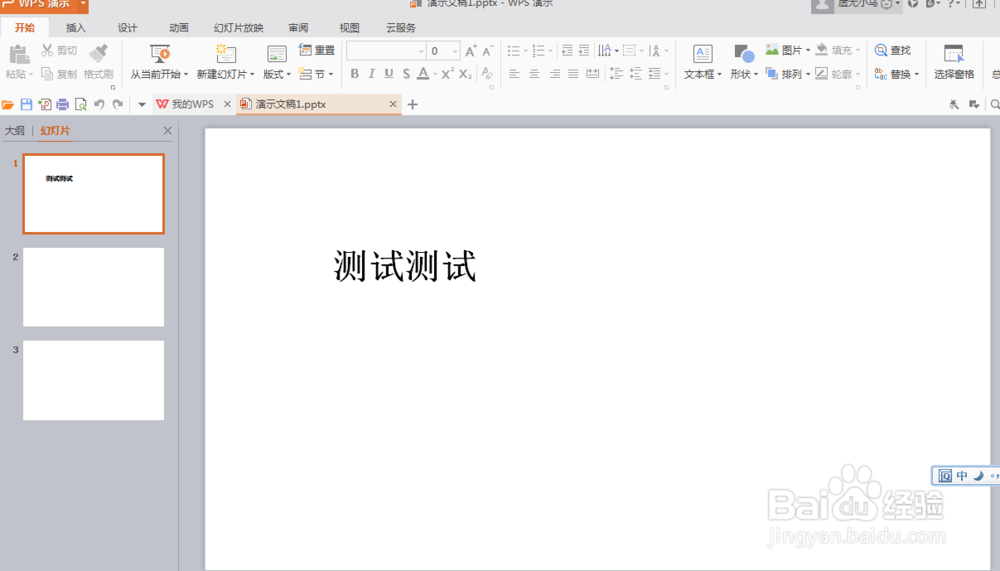
3、我们使用鼠标对文本框进行选中,并且单击鼠标右键,在下拉选项中,选择(自定义动画)

4、这时候可以看到右侧出现动画效果设置栏。我们在上面选择(添加效果)

5、在下拉选项中,我们找到(退出)栏,并且选择(缓慢移出)。

6、这时候动画效果就添加进来了,我们可以看到会出现动画效果设置项。我们可以根据自己需求来设置动画效果的样式

7、设置完成后,我们可以点击(播放)来预览动画效果